
Savi 7310/7320 UC
Système de micro-casque DECT
sans fil pour ordinateur
Guide utilisateur

Sommaire
Informations DECT 3
Présentation 4
Ajustement et chargement 6
Connexion à un PC 7
Charger le logiciel 9
Fonctions de base 10
Autres caractéristiques : 12
Dépannage 14
Contenu de la boîte 16
Assistance 17
DECT Enhanced Security 3
Présentation du micro-casque 4
Socle de chargement (sur certains modèles uniquement) 4
Adaptateur USB DECT D400 5
Port à gauche ou à droite 6
Charger votre micro-casque 6
Autonomie en mode conversation 6
Batterie 6
Connecter à nouveau l'adaptateur USB D400 7
Configurer l'adaptateur USB 8
Mettre à jour le firmware 9
Présentation du micro-casque 10
Allumer/éteindre 10
Passer des appels, décrocher, raccrocher 10
Régler le volume 11
Mode secret 11
Interagir avec Microsoft Teams 11
Afficher les notifications Microsoft Teams 11
Optimiser la qualité audio 12
Limitation du bruit au bureau 12
Organiser une conférence téléphonique 12
Connecter à nouveau l'adaptateur USB D400 12
Mettre fin au mode connexion 13
Témoin En ligne 13
Bip d'avertissement 13
Micro-casque 14
Softphone 14

Informations DECT
Les produits DECT ne doivent jamais être utilisés à l'extérieur de la région dans
laquelle ils ont été achetés et prévue pour leur utilisation.
Le produit sans fil DECT fourni utilise des fréquences radio sans fil restreintes qui varient
selon les pays. L'utilisation de ces produits DECT dans des pays non autorisés constitue
une violation de la loi, peut perturber les réseaux et périphériques de télécommunication,
et peut faire l'objet de peines et d'amendes de la part des agences de contrôle.
DECT Enhanced Security
Poly est membre du DECT Forum et a pleinement adopté leurs recommandations pour
améliorer la sécurité de tous les produits DECT.
Les produits DECT de Poly intègrent désormais pleinement les dernières
recommandations sur Enhanced Security du DECT Forum et d'ETSI. Ces améliorations
couvrent les procédures d'inscription, d'authentification, d'autorisation et de cryptage.
Les produits DECT de Poly sont désormais sécurisés contre les vulnérabilités connues
qui ont été mises en évidence par les annonces publiques du
Chaos Communication Congress en 2009.
Les produits DECT de Poly ont été testés selon les exigences de la certification de
sécurité DECT Forum et y sont conformes. Ils disposent donc du logo de certification de
sécurité DECT Forum.
Les produits DECT de Poly utilisant la nouvelle version améliorée de DECT, qui inclut ces
améliorations de sécurité, disposent du logo de sécurité de DECT Forum sur la base.
3

Présentation
/
Présentation du micro-casque
Remarque: Le design du micro-casque peut varier, mais la fonction reste la même.
Augmentation de volume
/
Bouton d'appel/appuyer pour interagir avec Microsoft Teams
(uniquement pour le modèle Teams, application requise)
Diminution de volume
Alimentation
Activer/désactiver le mode secret
Soyez prudent
Avant d'utiliser votre nouvel appareil, consultez le guide de sécurité pour connaître les
informations importantes relatives à l'usage de votre nouveau produit.
Socle de chargement (sur certains modèles uniquement)
Remarque: Le socle de chargement se branche sur le port USB d'un ordinateur ou d'un
chargeur mural.
4

Adaptateur USB DECT D400
Remarque: L'adaptateur DECT se connecte à un port USB-A de votre ordinateur. Pour
vous connecter à un port USB-C, connectez tout d'abord votre adaptateur DECT à
l'adaptateur USB-C accessoire et branchez-le à votre ordinateur.
LED standard
LED USB État
Témoin vert fixe Micro-casque connecté ; connexion réussie
Vert qui clignote
rapidement
Vert clignotant Lors d'un appel, d'un appel en attente ou de la diffusion de contenu
Témoin rouge fixe L'appel passe en mode secret
Rouge et vert
clignotant
Vert clignotant Mise à jour en cours
Rouge pendant
4 secondes
Appel entrant
multimédia
Mode de connexion
Échec de la connexion
Comportement des LED lorsque Microsoft Teams* est détecté
LED USB État
Blanc fixe Connecté à Teams
Blanc clignotant Notification Teams
Blanc clignotant
pendant 10 secondes
Échec de la connexion à Teams
Remarque: *Nécessite l'application de bureau Microsoft Teams.
5
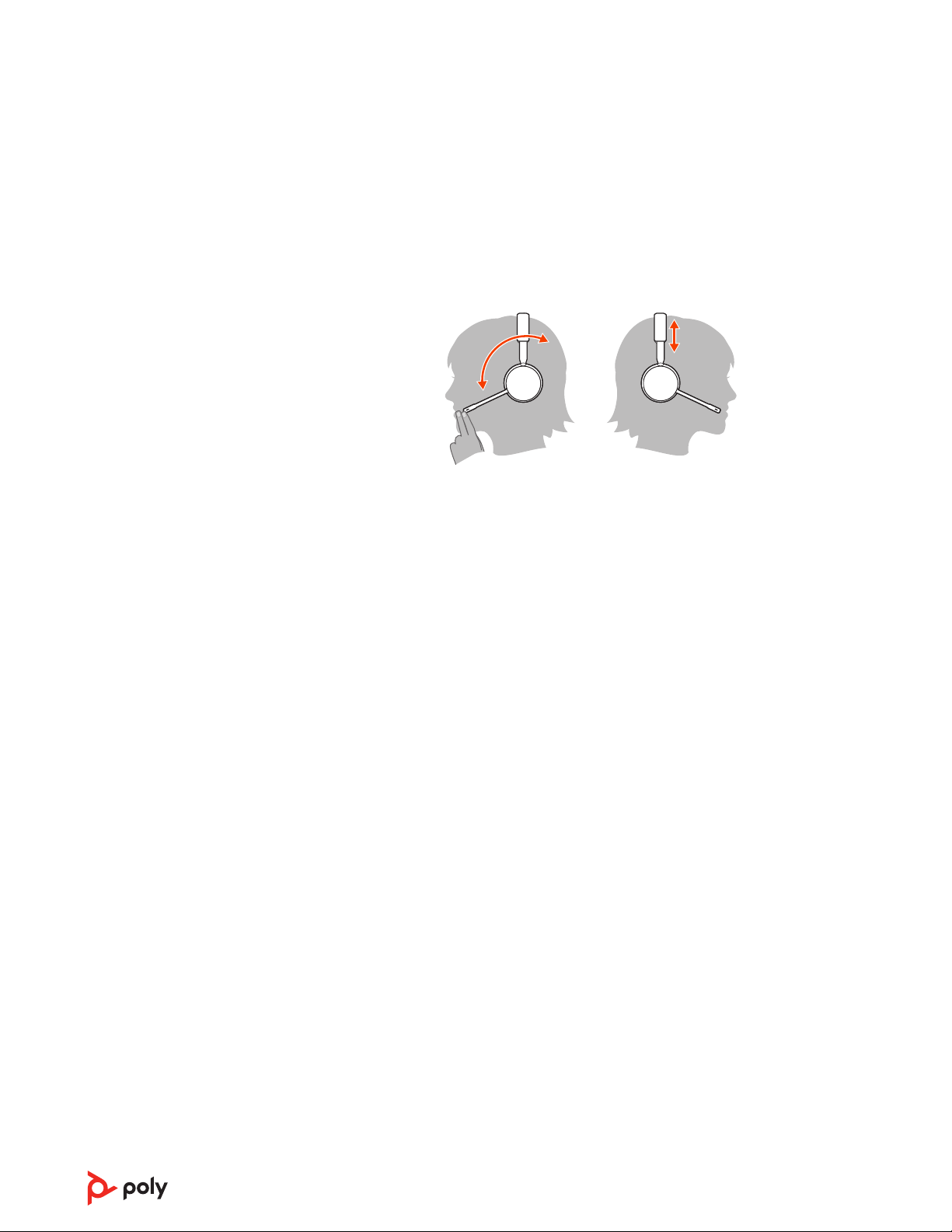
Ajustement et chargement
Port à gauche ou à droite
• Pour positionner le microphone sur le côté droit ou gauche, faites pivoter la perche
vers le haut. Remontez ou abaissez la perche, de sorte que l'extrémité se trouve à
deux épaisseurs de doigts du coin de la bouche.
• Desserrez doucement le serre-tête s'il ne vous semble pas confortable au niveau des
oreilles.
Charger votre micro-casque
Placez le micro-casque dans le socle chargeur. Le témoin lumineux de charge clignote
lorsque l'appareil est en charge et s'allume en continu lorsque le micro-casque est
entièrement chargé. Chargez le micro-casque pendant au moins 20 minutes avant la
première utilisation.
Autonomie en mode conversation
Avec une seule charge, l'appareil offre jusqu'à 13 heures d'autonomie en conversation en
mode large bande.
Batterie
Ce produit dispose d'une batterie remplaçable. Pour être sûr que les batteries de
rechange sont conformes aux exigences et bénéficier d'une performance optimale,
n'utilisez que des batteries de rechange fournies par Poly.
6

Connexion à un PC
Votre adaptateur USB DECT™ est déjà connecté avec votre micro-casque.
1 Allumez votre micro-casque, puis branchez l'adaptateur USB DECT à votre PC ou
ordinateur portable.
D400 adapter: Pour connecter votre adaptateur DECT à un port USB-C, utilisez-le
avec l'adaptateur USB-C.
2 Le témoin lumineux de l'adaptateur USB est rouge fixe lors de l'insertion, puis vire au
bleu ou vert fixe pour indiquer que le micro-casque est relié à l'adaptateur USB. Si
vous portez votre micro-casque, vous entendrez le message « Base connectée » pour
indiquer que la connexion a été établie. Lorsque vous êtes en train de passer un appel,
le témoin lumineux de l'adaptateur USB clignote en bleu ou vert. Si vous n'êtes pas en
train de passer un appel, le témoin lumineux est bleu ou vert fixe. La couleur du
témoin lumineux varie selon le modèle d'adaptateur USB.
Connecter à nouveau l'adaptateur USB D400
Généralement, votre adaptateur USB DECT est déjà couplé (connecté) avec votre micro-casque.
Si votre adaptateur est déconnecté ou acheté séparément, vous devrez connecter l'adaptateur à
votre périphérique.
1 Branchez l'adaptateur USB DECT à votre ordinateur portable ou votre PC et
attendez que le témoin lumineux s'allume.
2 Pour mettre votre micro-casque en mode de connexion, appuyez et maintenez le
bouton d'augmentation du volume enfoncé pendant 4 secondes. Le témoin lumineux
de votre micro-casque s'allume.
3 Pour mettre votre adaptateur USB DECT en mode de connexion, appuyez deux fois
sur le bouton de connexion jusqu'à ce que l'adaptateur USB clignote en rouge et vert.
Remarque: Pour connecter votre adaptateur DECT à un port USB-C, utilisez-le avec
l'adaptateur USB-C.
4 La connexion est réussie lorsque vous entendez le message « Couplage réussi » et
« Base connectée » et que le témoin lumineux de l'adaptateur USB DECT est allumé
en vert.
Remarque: Si le témoin lumineux de l'adaptateur USB devient rouge, après avoir
clignoté en rouge et vert, cela indique que la tentative de connexion a échoué et que
l'opération doit être répétée.
Terminer la connexion
Si l'adaptateur USB se trouve en mode de connexion et que vous souhaitez qu'il cesse de
rechercher un micro-casque, appuyez une fois sur le bouton de connexion. Le témoin
7

lumineux de connexion reste rouge pendant quatre secondes, puis revient à son état
précédent.
Configurer l'adaptateur USB
Votre adaptateur USB DECT est fourni prêt à prendre des appels. Si vous souhaitez
écouter de la musique, vous devez configurer votre adaptateur USB DECT.
Windows
1 Pour configurer votre adaptateur USB DECT pour écouter de la musique, accédez à
Start menu (menu Démarrer) > Control Panel (Panneau de configuration) > Sound
(Son) > Playback tab (onglet Lecture). Sélectionnez votre micro-casque et définissez-
le comme périphérique par défaut, puis cliquez sur OK.
2 Pour suspendre la lecture de la musique lorsque vous passez ou recevez un appel,
accédez à
Communications et sélectionnez le paramètre souhaité.
Mac
3 Pour configurer l'adaptateur Bluetooth DECT, accédez à Apple menu (menu Apple) >
System Preferences (Préférences système) > Sound (Son). Dans les onglets Entrée et
Sortie, sélectionnez votre micro-casque.
menu Démarrer > Panneau de configuration > Son > onglet
8

Charger le logiciel
Téléchargez Application Poly Lens pour tirer le meilleur parti de votre périphérique.
Certains softphones nécessitent l'installation du logiciel Poly afin d'activer la
fonctionnalité de contrôle d'appel (répondre/mettre fin à un appel et mode secret) sur le
périphérique. Télécharger : poly.com/lens.
• Activer les fonctions
• Modifier les paramètres
• Configurer le contrôle d'appel pour softphones
• Mettre à jour le firmware du périphérique
• Gérer les notifications et les alertes
• Programmer des rappels pour la santé et le bien-être
Mettre à jour le firmware
Maintenez votre firmware à jour pour améliorer les performances de votre périphérique
Poly et bénéficier de nouvelles fonctionnalités.
Mettez à jour votre firmware sur votre ordinateur avec Application de bureau Poly Lens.
Téléchargez sur poly.com/lens.
Pendant la mise à jour firmware :
• Attendez que la mise à jour soit terminée avant d'utiliser votre périphérique Poly.
• Ne démarrez pas une deuxième mise à jour à partir d'un autre périphérique.
• Ne diffusez pas de contenu multimédia.
• Ne passez pas d'appel et ne répondez à aucun appel entrant.
9

Fonctions de base
/
Présentation du micro-casque
Remarque: Le design du micro-casque peut varier, mais la fonction reste la même.
Augmentation de volume
/
Bouton d'appel/appuyer pour interagir avec Microsoft Teams
(uniquement pour le modèle Teams, application requise)
Diminution de volume
Alimentation
Activer/désactiver le mode secret
Allumer/éteindre
Pour allumer votre micro-casque, faites glisser le bouton d'alimentation sur le vert.
Passer des appels, décrocher, raccrocher
Passer un appel
Composez le numéro depuis votre softphone.
Décrocher ou raccrocher
Appuyez sur le bouton d'appel .
Répondre à un second appel
1 Pendant un appel, appuyez sur le bouton d'appel du micro-casque/de l'oreillette
pendant 2 secondes pour répondre au second appel.
Le premier appel sera mis en attente.
10

2 Pour basculer entre deux appels, appuyez sur le bouton d'appel du micro-casque/de
l'oreillette pendant 2 secondes.
Basculer d'un appel à l'autre (fonction Flash)
Pour basculer entre plusieurs appels, appuyez sur le bouton d'appel du micro-casque
pendant 2 secondes.
Régler le volume
Ajustez le volume de votre micro-casque à l'aide des commandes du volume.
Régler le volume du microphone de votre casque (softphone)
Effectuez un appel test depuis un softphone et réglez le volume de votre ordinateur et de
votre softphone en conséquence.
Mode secret
Lorsqu'une conversation est en cours, appuyez sur la touche secret pour activer ou
désactiver le mode secret de votre micro-casque.
Interagir avec Microsoft Teams
Lorsque vous n'êtes pas en communication, appuyez sur le bouton Teams pour
interagir avec Microsoft Teams (modèle et application requis).
Remarque: Le bouton d'appel de votre micro-casque est également le bouton
Microsoft Teams .
Afficher les notifications Microsoft Teams
Le témoin Microsoft Teams de l'adaptateur USB pour clignote lorsque vous recevez une
notification Teams.
Appuyez sur le bouton d'appel de votre micro-casque pour afficher les notifications sur
votre ordinateur.
11
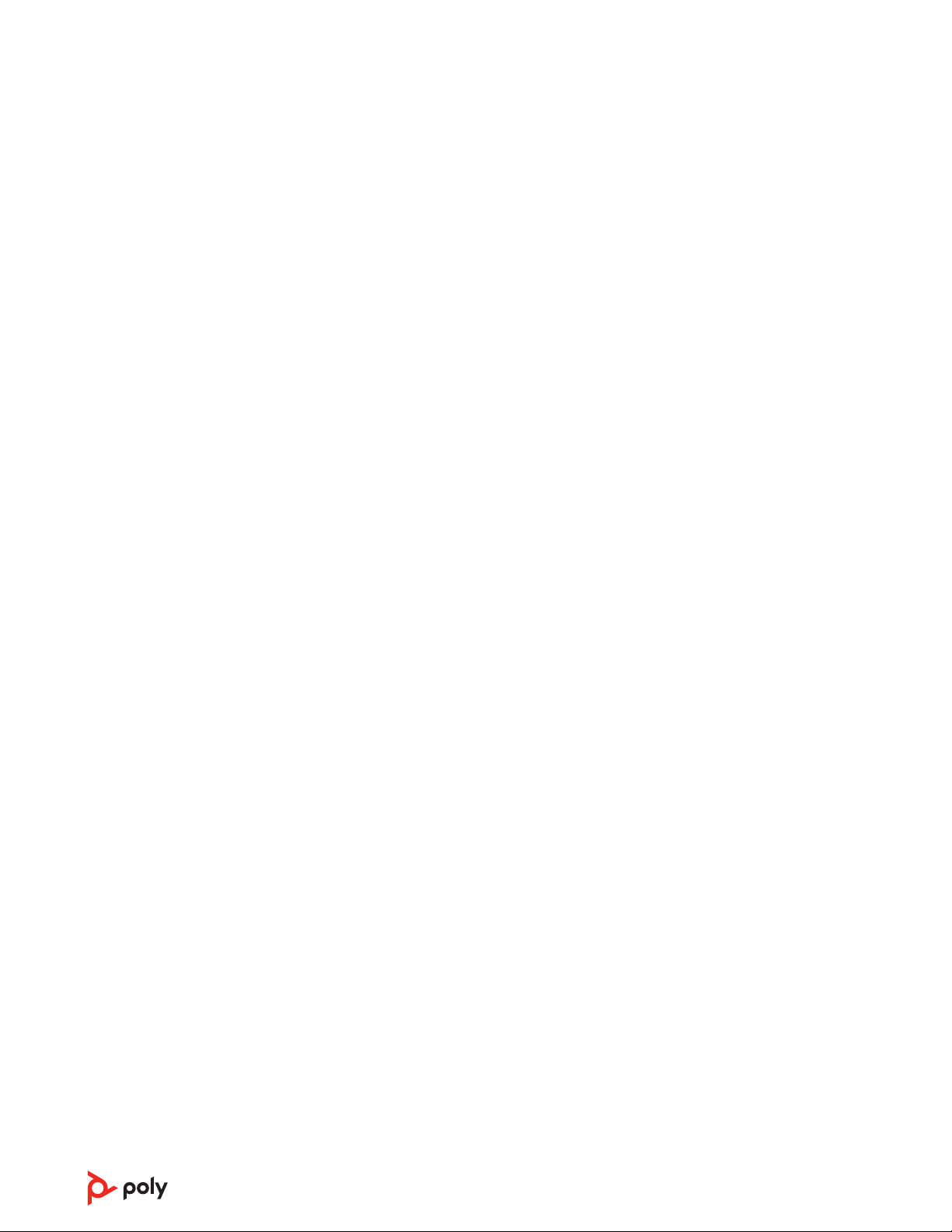
Autres caractéristiques :
Optimiser la qualité audio
Il existe 3 modes audio : son binaural et large bande (hybride), large bande (conversation)
et multimédia (musique).
Pour optimiser votre qualité audio en fonction de votre activité, lorsque le système est
inactif, appuyez sur la touche secret du micro-casque pendant 4 secondes. Le microcasque passe d'un mode à l'autre à chaque pression de 4 secondes. Également
configurable dans
Limitation du bruit au bureau
Vous pouvez limiter le nombre de conversations à proximité transmises durant vos
appels.
Personnaliser la fonction dans Application de bureau Poly Lens.
Organiser une conférence téléphonique
Vous pouvez organiser une conférence téléphonique avec 3 micro-casques Savi
supplémentaires.
1 Au cours d'un appel, appuyez sur le bouton de connexion de l'adaptateur USB.
Adaptateur D200 : appuyez sur le bouton de connexion de l'adaptateur USB placé en
retrait à l'aide d'un stylo ou d'un trombone.
Le témoin lumineux de connexion de l'adaptateur clignote ensuite en rouge et vert ou
en rouge et bleu.
2 Sur le périphérique invité, appuyez le bouton d'augmentation du volume jusqu'à ce
que le voyant de l'appareil s'allume. La méthode varie en fonction du modèle.
3 L'utilisateur principal entendra « Conférence demandée ». Pour accepter la demande,
appuyez sur le bouton d'appel du micro-casque de l'utilisateur principal. Les deux
utilisateurs entendent « Conférence acceptée ». Affichez l'état de la conférence
téléphonique en accédant à
invités peuvent rester invités pendant plusieurs appels.
4 Pour supprimer un micro-casque invité, appuyez sur le bouton de contrôle d'appel du
périphérique ou placez le micro-casque de l'utilisateur principal sur le socle chargeur.
Application de bureau Poly Lens.
Application de bureau Poly Lens. Les micro-casques
Connecter à nouveau l'adaptateur USB D400
Généralement, votre adaptateur USB DECT est déjà couplé (connecté) avec votre micro-casque.
Si votre adaptateur est déconnecté ou acheté séparément, vous devrez connecter l'adaptateur à
votre périphérique.
1 Branchez l'adaptateur USB DECT à votre ordinateur portable ou votre PC et
attendez que le témoin lumineux s'allume.
2 Pour mettre votre micro-casque en mode de connexion, appuyez et maintenez le
bouton d'augmentation du volume enfoncé pendant 4 secondes. Le témoin lumineux
de votre micro-casque s'allume.
3 Pour mettre votre adaptateur USB DECT en mode de connexion, appuyez deux fois
sur le bouton de connexion jusqu'à ce que l'adaptateur USB clignote en rouge et vert.
12

Remarque: Pour connecter votre adaptateur DECT à un port USB-C, utilisez-le avec
l'adaptateur USB-C.
4 La connexion est réussie lorsque vous entendez le message « Couplage réussi » et
« Base connectée » et que le témoin lumineux de l'adaptateur USB DECT est allumé
en vert.
Remarque: Si le témoin lumineux de l'adaptateur USB devient rouge, après avoir
clignoté en rouge et vert, cela indique que la tentative de connexion a échoué et que
l'opération doit être répétée.
Mettre fin au mode connexion
Mettez fin au mode connexion pour empêcher l'adaptateur USB de rechercher un microcasque. La méthode varie en fonction du modèle d'adaptateur.
• Adaptateur D400 : appuyez une fois sur le bouton de connexion.
• Adaptateur D200 : appuyez une fois sur le bouton de connexion placé en retrait à
l'aide d'un stylo ou d'un trombone.
Le mode connexion s'interrompt, le témoin lumineux de l'adaptateur USB reste rouge
pendant 4 secondes et revient à son état précédent.
Témoin En ligne
Les voyants de votre micro-casque s'allument en rouge pour informer les gens qui vous
entourent que vous êtes en communication. Gérez les paramètres depuis
Poly Lens.
Application
Bip d'avertissement
Lorsque vous êtes en communication et que vous sortez du rayon de portée, trois
tonalités faibles retentissent. Lorsque vous revenez dans le rayon de portée, une tonalité
moyenne unique retentit.
Si vous restez hors du rayon de portée, les appels actifs sont suspendus. Les appels seront
rétablis lorsque vous vous rapprocherez de la base. Si vous restez hors du rayon de
portée pendant plus de 5 minutes, l'appel est définitivement coupé par le système.
Lorsque vous sortez du rayon de portée alors que vous n'êtes pas en communication, puis
que vous appuyez sur le bouton de contrôle d'appel, plusieurs tonalités retentissent : une
tonalité unique, correspondant à la pression du bouton, et trois tonalités faibles,
indiquant que la liaison a échoué.
13
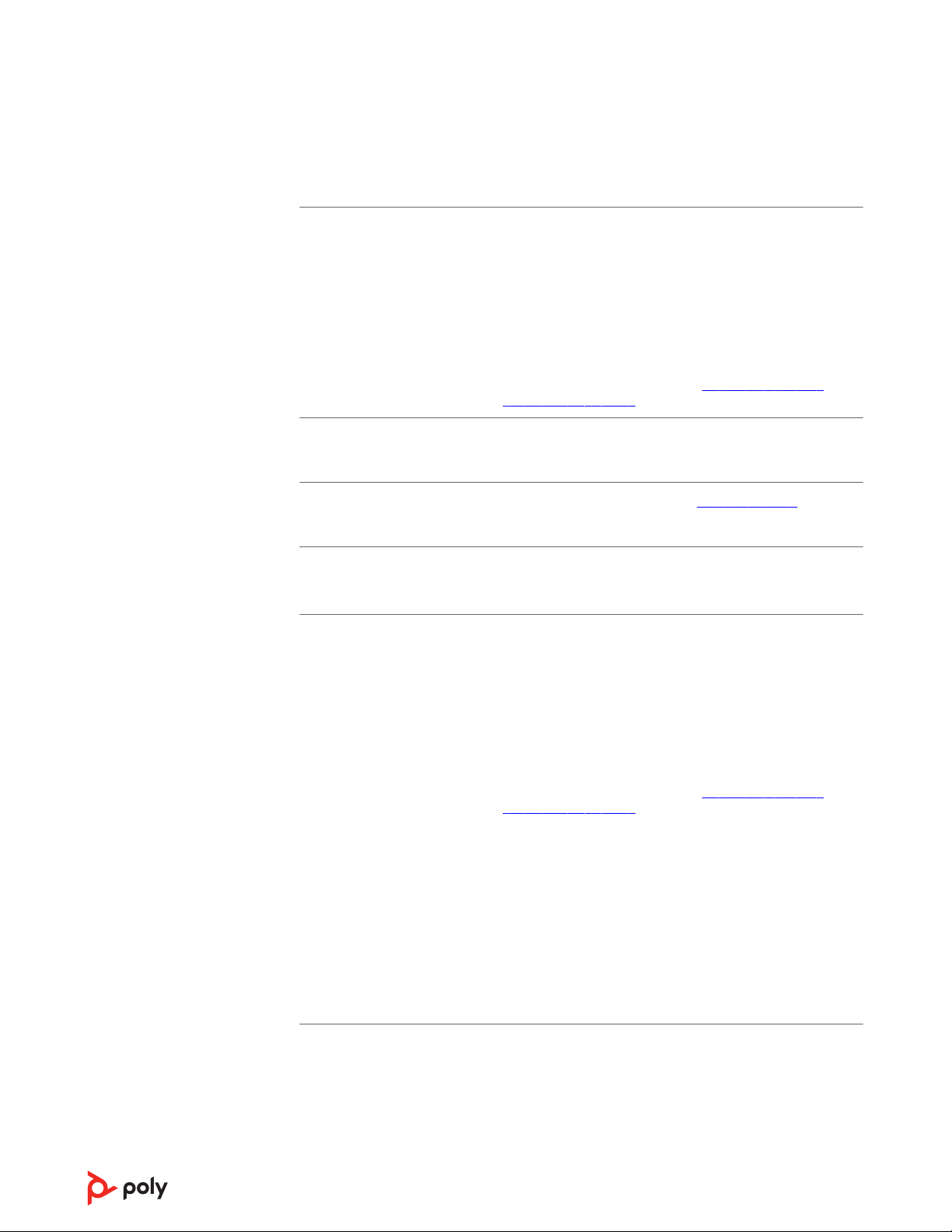
Dépannage
Micro-casque
Je n'entends rien dans le microcasque.
Quand dois-je remplacer ma
batterie rechargeable ?
L'autonomie en conversation est
largement réduite même après
une recharge complète.
Softphone
Rien ne se passe lorsque je
compose un numéro à partir de
mon softphone.
Vérifiez que le micro-casque est bien sous tension.
Appuyez sur le bouton d'appel du micro-casque.
Vérifiez que le micro-casque est chargé.
Ajustez le volume d'écoute du micro-casque.
Assurez-vous que votre micro-casque soit le périphérique
audio par défaut en accédant à votre panneau de
configuration du son (Windows) ou dans vos préférences du
système audio (Mac).
Vérifiez que le micro-casque est connecté à
l'adaptateur DECT USB. Consultez Connecter à nouveau
l'adaptateur USB D400 à la page 7.
Remplacez votre batterie rechargeable après 3 ans ou après
300 cycles de charge, selon l'événement qui se produit en
premier.
La batterie s'use. Nous contacter : poly.com/support.
Vérifiez que le micro-casque est bien sous tension.
Appuyez sur le bouton d'appel du micro-casque.
Vérifiez que le micro-casque est chargé.
Ajustez le volume d'écoute du micro-casque.
Assurez-vous que votre micro-casque soit le périphérique
audio par défaut en accédant à votre panneau de
configuration du son (Windows) ou dans vos préférences du
système audio (Mac).
Vérifiez que le micro-casque est connecté à
l'adaptateur DECT USB. Consultez Connecter à nouveau
l'adaptateur USB D400 à la page 7.
Assurez-vous que Application de bureau Poly Lens est
installé. Téléchargez-le à l'adresse suivante : poly.com/
software.
Vérifiez que vous utilisez un softphone compatible. Une liste
des softphone compatibles est disponible à l'adresse
suivante : poly.com/software.
Si Application de bureau Poly Lens n'est pas installé et que
vous ne disposez pas de softphone compatible, vous devez
d'abord appuyer sur le bouton d'appel du micro-casque, puis
utiliser l'interface softphone pour passer un appel, répondre
ou raccrocher.
Redémarrez votre ordinateur.
14

Comment interagir avec
Microsoft Teams ou
Skype Entreprise ?
• Pour Microsoft Teams, appuyez sur le bouton d'appel
pour interagir (application Teams requise).
• Pour Skype Entreprise, appuyez sur le bouton d'appel
et maintenez-le enfoncé pour interagir (Skype Entreprise
requis).
• Définissez votre softphone cible dans Application de
bureau Poly Lens.
Mon micro-casque
Microsoft Teams fonctionne-t-il
avec d'autres softphones ?
Le volume d'écoute et/ou
d'émission est trop faible ou trop
fort.
Le son est déformé et j'entends
un effet d'écho dans le microcasque.
Les haut-parleurs de mon PC
n'émettent plus de son.
Oui, même si votre micro-casque est optimisé pour
Microsoft Teams, il peut être configuré pour une utilisation
avec d'autres softphones pris en charge. Définissez votre
téléphone cible dans Application de bureau Poly Lens
Lorsque vous configurez un autre softphone, le bouton
d'appel :
• n'interagit pas avec Teams
• n'affiche pas les notifications Teams
• ne lance pas Cortana
Réglez le volume d'écoute du micro-casque.
Réglez le volume d'écoute et le volume d'émission depuis
l'option « Sons, voix et périphériques audio » du Panneau de
configuration de votre ordinateur.
Réglez le volume d'écoute et le volume d'émission depuis
votre softphone.
Réduisez le volume d'écoute et/ou le volume d'émission sur
l'ordinateur depuis votre softphone.
Réglez le microphone en direction de votre menton.
Si cette déformation ne disparaît toujours pas, abaissez le
volume d'écoute du micro-casque.
Modifiez le périphérique audio par défaut en accédant au
Panneau de configuration du son sur Windows ou à vos
Préférences système audio sur Mac et en sélectionnant les
haut-parleurs de votre PC ou les haut-parleurs internes.
Aucune connexion audio vers le
PC.
Débranchez l'adaptateur USB, puis rebranchez-le.
Fermez puis redémarrez votre application sur PC ou votre
softphone.
15

Contenu de la boîte
Le contenu peut varier en fonction du produit.
Micro-casque Adaptateur USB DECT
Adaptateur USB-C en
option
Socle de chargement Câble USB
Housse de transport
Guide de mise en route
rapide
16

Assistance
BESOIN DE PLUS D'INFORMATIONS ?
poly.com/support
Fabricant :
Plantronics, Inc.
345 Encinal Street
Santa Cruz, CA 95060
United States
©
2023 Poly. Toutes les marques sont la propriété de leurs détenteurs respectifs.
Fabriqués par Plantronics, Inc.
Identifiant du modèle : S7310/S7310-M (nom éventuellement suivi par /A, /J, /P ou /S),
S7320/S7320-M (nom éventuellement suivi par /A, /J, /P ou /S), D400 (nom
éventuellement suivi par /A, /J, /P ou /S). Phrase du système : L'ensemble Savi
7310/7320 UC (-M) comprend un adaptateur D400 (nom éventuellement suivi
par /A, /J, /P ou /S) et un micro-casque W7320T/W7320T (nom éventuellement suivi
par /A, /J, /P ou /S).
222420-11 02.23
Plantronics B.V. Plantronics Ltd.
Scorpius 171
2132 LR Hoofddorp
Netherlands
Building 4, Foundation Park
Cannon Lane, Part 1st Floor
Maidenhead, SL6 3UD
United Kingdom
17
